win11重置系统找不到恢复环境怎么办 win11重置电脑找不到恢复环境如何解决
作为一款先进的操作系统,win11操作系统给小伙伴们带来了许多便利和高效的功能。然而,有时在尝试重置系统时,一些小伙伴可能会遇到找不到恢复环境的问题,那么win11重置系统找不到恢复环境怎么办呢?今天小编就给大家介绍一下win11重置电脑找不到恢复环境如何解决,快来一起看看吧。
具体方法
1. 关闭您的计算机。
2.确定设备已完全关闭后,点击电源按钮一次以启动设备。当您到达制造商的徽标屏幕时,再次按住电源按钮以完全关闭设备。
3. 再重复这些 force-boot-shutdown 步骤 2 次。
4、第三次,让系统正常开机。系统启动时,您将看到自动修复屏幕已打开。
5. 现在,单击“高级选项”选项。
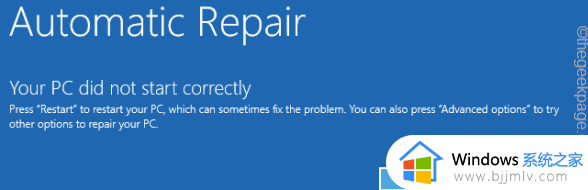
现在,您将在此处注意到 Windows 恢复环境的所有设置和选项。如果您愿意,您可以执行重置/修复,甚至可以在安全模式下启动系统。这是访问 Windows RE 的一种快速简便的替代方法。
您可以创建和使用可启动的 Windows 11 可启动驱动器来访问 Windows 恢复环境。
您需要一个 USB 驱动器来创建可启动驱动器。在此过程中,USB 驱动器将被格式化,并且存储在驱动器中的所有数据都将被删除。因此,创建存储在 USB 设备中的数据的本地备份。保持 USB 设备插入并开始创建 MCT。
下载并制作 Windows 11 可启动 USB 驱动器。
1. 首先,进入微软软件下载部分。
2. 现在,向下滚动到“创建 Windows 11 安装媒体”部分。
3. 要下载该工具,请单击“立即下载”。
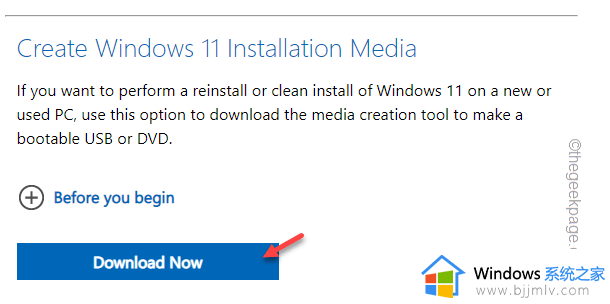
4. 现在,选择一个位置来存储 MCT 创建工具。
5. 然后,点击“保存”保存 MCT 文件。
下载过程完成后,关闭浏览器。
现在,创建可启动驱动器的过程开始了。
1. 打开文件资源管理器并导航到包含 MCT 创建工具的目录。
2. 进入该目录后,只需双击“MediaCreationToolW11”文件。
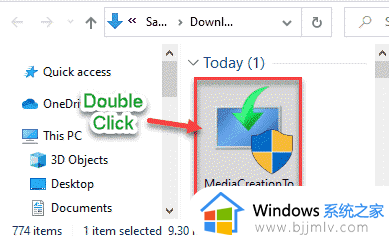
3. 您必须声明条款和条件。点击“接受”。
4. 在接下来的步骤中,您可以选择您的操作系统语言和 Windows 版本。
5. 为此,您必须取消选中“为此 PC 使用推荐的选项”选项。
6. 点击“下一步”继续。
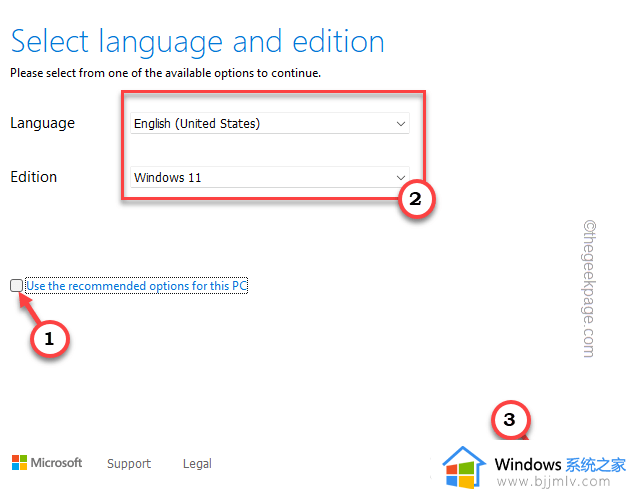
7. 现在,这一步非常关键。选择“USB闪存驱动器”。
8. 然后,点击“下一步”。
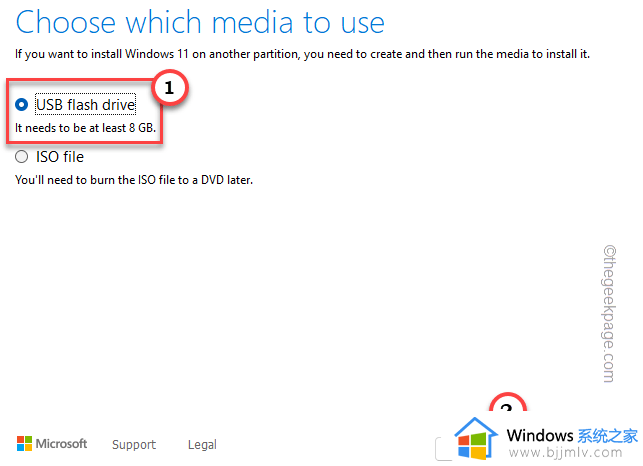
9. 在下一步中,您将看到系统上的所有驱动程序。
10. 选择您要使用的 USB 驱动器,然后点击“下一步”继续。
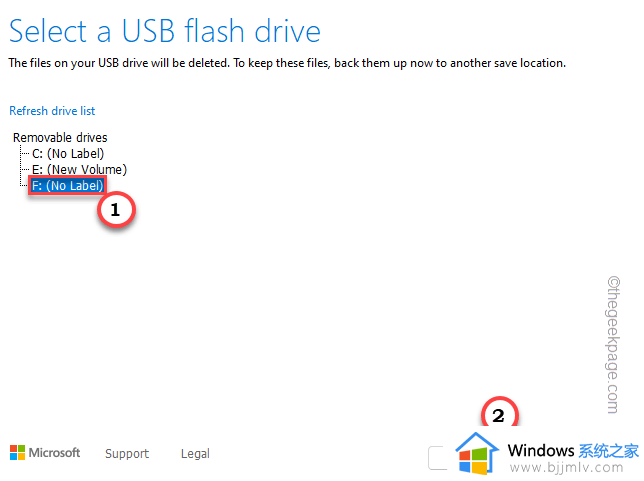
现在,这会将 Windows 11 媒体下载并创建到 USB 驱动器中。
您所要做的就是等待整个过程完成。
11.完成后,点击“完成”完成该过程。
完成后,关闭所有内容并重新启动计算机。
1. 当您的系统重新启动时,按住相关的启动键,以便您可以访问启动菜单。
制造商这个实际打开Boot设置的关键制造商会有所不同。因此,请仔细注意分配给您的系统的密钥。它可以是这些键中的任何一个——
F2、德尔、F12、F1、F9、F2、Esc

2. 一旦启动菜单打开,转到“启动”选项卡。
3. 您将看到引导选项列表及其优先级。使用箭头键选择 USB 驱动器,然后按 Enter以使用驱动器启动。
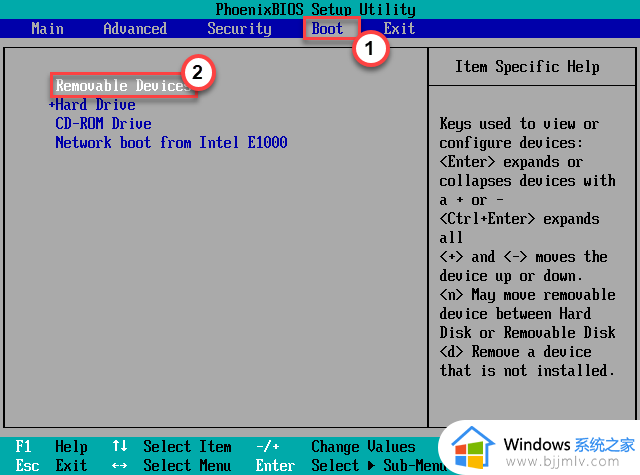
这将使用 USB 驱动器重新启动系统。
5. 计算机从 USB 驱动器启动后,单击“修复计算机”。
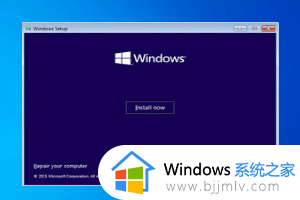
这将打开恢复环境。
如果您的系统上禁用了恢复代理,您将无法访问 Windows RE。
1. 只需单击中间任务栏上的 Windows 图标。将出现一个搜索框。
2. 在此处输入“cmd”。在搜索结果中看到“命令提示符”后,右键点击它并单击“以管理员身份运行”。
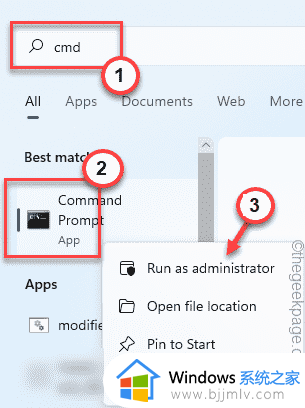
这样,您可以使用管理权限打开命令提示符。
3. 现在,在 CMD 屏幕中,粘贴此命令以了解恢复代理的当前状态。
试剂c /信息
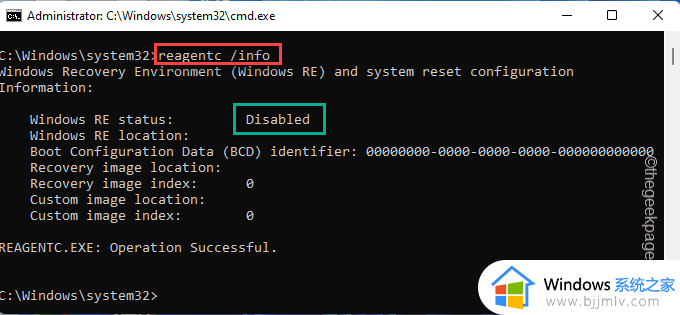
4. 如果您发现恢复代理被禁用,您可以使用命令轻松启用它。
试剂c /启用
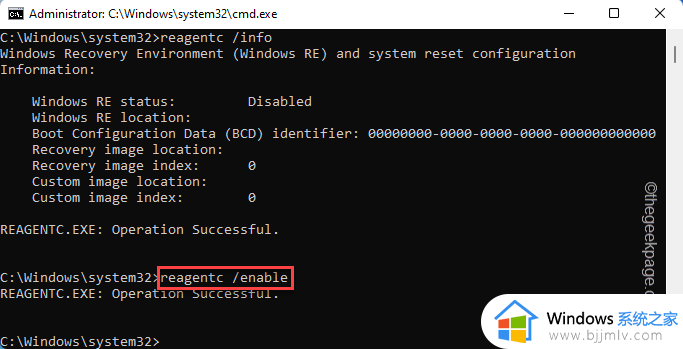
启用恢复代理后,关闭命令提示符窗口。
重新启动系统,然后再次尝试打开恢复环境。测试这是否有效。
如果没有其他问题,您可以使用diskpart删除分区。
1. 转到屏幕底部,右键单击Windows 图标,然后点击“运行”。
2.在这里,输入“diskpart”然后点击“OK”打开Diskpart
3. 当diskpart打开时,输入这些词并按Enter以查看所有磁盘的列表。
列出磁盘
4. 可以有相当多的磁盘。仔细选择系统上恢复分区所在的磁盘。如果您不知道驱动器上的恢复分区在哪里,您可以使用磁盘管理。
一种。您只需同时按下Windows 键+X键。
湾。然后,点击“磁盘管理”进行访问。
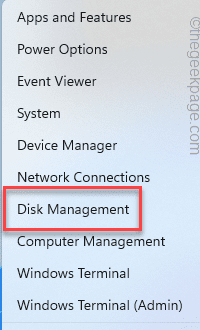
C。在这里,仔细注意哪个磁盘有“恢复驱动器”。
它通常是Drive 0。
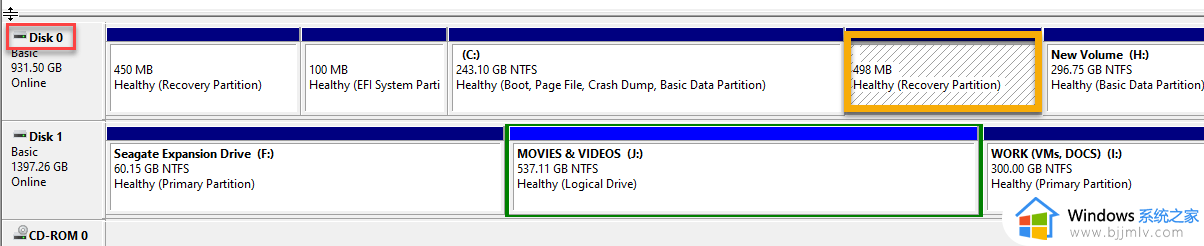
5. 现在,运行此代码以选择特定磁盘。
选择磁盘驱动器号
将“驱动器编号”替换为您之前记下的编号。在我们的例子中是“0”。
选择磁盘0
6. 选择磁盘后,您可以查看分区列表。执行此命令。
列表分区
7.现在,仔细看,特别是哪个分区显示“恢复分区”。
8. 您必须选择分区。粘贴命令并使用分区号对其进行修改。
选择分区你的分区号
将“您的分区号”替换为您系统的分区号。在我们的例子中是“4”。
选择分区 4
9. 最后,您可以从系统中删除这个损坏的分区。为此,只需输入这些单词并按Enter键。
删除分区覆盖
这样,您可以删除损坏的分区并解决问题。
完成此操作后重新启动计算机。恢复环境应该再次工作。
以上全部内容就是小编带给大家的win11重置电脑找不到恢复环境解决方法详细内容分享啦,遇到这种情况的小伙伴,就快点跟着小编一起来看看吧。
win11重置系统找不到恢复环境怎么办 win11重置电脑找不到恢复环境如何解决相关教程
- win11找不到恢复环境怎么办 win11系统找不到恢复环境解决方法
- win11重置找不到恢复环境怎么办 win11电脑重置找不到恢复环境修复方法
- windows11找不到恢复环境怎么办 windows11恢复环境找不到如何处理
- windows11找不到恢复环境怎么办 windows11找不到恢复环境怎么恢复出厂设置
- win11系统环境变量怎么设置 win11电脑如何设置环境变量
- win11电脑环境变量怎么设置 win11设置电脑的环境变量的方法
- win11配置jdk环境变量详细步骤 win11系统怎么配置jdk环境变量
- win11怎么设置环境变量 win11设置环境变量如何操作
- win11添加环境变量如何操作 win11环境变量设置步骤
- windows11如何设置环境变量 win11怎么设置环境变量
- win11恢复出厂设置的教程 怎么把电脑恢复出厂设置win11
- win11控制面板打开方法 win11控制面板在哪里打开
- win11开机无法登录到你的账户怎么办 win11开机无法登录账号修复方案
- win11开机怎么跳过联网设置 如何跳过win11开机联网步骤
- 怎么把win11右键改成win10 win11右键菜单改回win10的步骤
- 怎么把win11任务栏变透明 win11系统底部任务栏透明设置方法
win11系统教程推荐
- 1 怎么把win11任务栏变透明 win11系统底部任务栏透明设置方法
- 2 win11开机时间不准怎么办 win11开机时间总是不对如何解决
- 3 windows 11如何关机 win11关机教程
- 4 win11更换字体样式设置方法 win11怎么更改字体样式
- 5 win11服务器管理器怎么打开 win11如何打开服务器管理器
- 6 0x00000040共享打印机win11怎么办 win11共享打印机错误0x00000040如何处理
- 7 win11桌面假死鼠标能动怎么办 win11桌面假死无响应鼠标能动怎么解决
- 8 win11录屏按钮是灰色的怎么办 win11录屏功能开始录制灰色解决方法
- 9 华硕电脑怎么分盘win11 win11华硕电脑分盘教程
- 10 win11开机任务栏卡死怎么办 win11开机任务栏卡住处理方法
win11系统推荐
- 1 番茄花园ghost win11 64位标准专业版下载v2024.07
- 2 深度技术ghost win11 64位中文免激活版下载v2024.06
- 3 深度技术ghost win11 64位稳定专业版下载v2024.06
- 4 番茄花园ghost win11 64位正式免激活版下载v2024.05
- 5 技术员联盟ghost win11 64位中文正式版下载v2024.05
- 6 系统之家ghost win11 64位最新家庭版下载v2024.04
- 7 ghost windows11 64位专业版原版下载v2024.04
- 8 惠普笔记本电脑ghost win11 64位专业永久激活版下载v2024.04
- 9 技术员联盟ghost win11 64位官方纯净版下载v2024.03
- 10 萝卜家园ghost win11 64位官方正式版下载v2024.03